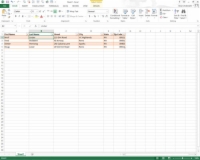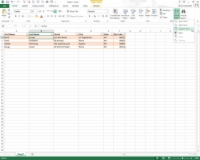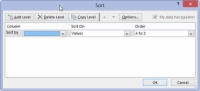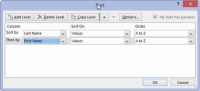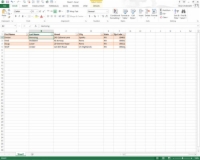Peate Excel 2013 sortimisel kasutama mitut välja, kui esimene kasutatav väli sisaldab dubleerivaid väärtusi ja soovite kaasa rääkida, kuidas duplikaatidega kirjed on paigutatud. (Kui te ei määra sortimiseks teist välja, paneb Excel kirjed lihtsalt sisestamise järjekorda.)
Parim ja levinum näide sellest, kui vajate rohkem kui ühte välja, on suure andmebaasi sorteerimine tähestikulises järjekorras perekonnanime järgi.
Andmeloendi kirjete sortimiseks mitmel väljal toimige järgmiselt.
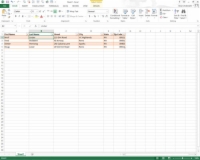
1 Asetage lahtri kursor ühte andmeloendi tabeli lahtrisse.
Valige lahter, mida soovite sortida.
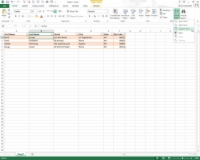
2Kui lindil on valitud vahekaart Avaleht, klõpsake nupu Sorteerimine ja filtreerimine ripploendis valikut Kohandatud sortimine (Alt+HSU). Kui vahekaart Andmed on valitud, klõpsake käsul Sordi.
Excel valib kõik andmebaasi kirjed (ilma esimest väljanimede rida) ja avab dialoogiboksi Sordi.
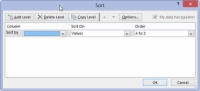
3Klõpsake ripploendis Sorteerimisalus selle välja nimel, mille järgi soovite kirjeid esmalt sortida.
Kui soovite, et kirjed oleksid järjestatud kahanevas järjekorras, ärge unustage valida paremal asuvast ripploendist Järjestus kahanevalt sortimise suvand (Z kuni A, Suurimast väikseimani või Uusimast vanimani).
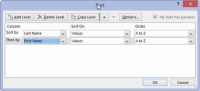
4 (Valikuline) Valige ripploendist Seejärel sortimiseks teine väli ja valige sellest paremal asuvast rippmenüüst Tellimus kas tõusev või kahanev suvand.
Saate seda sammu korrata, et lisada nii palju täiendavaid sortimistasemeid kui vaja.
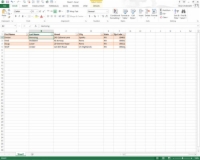
5Klõpsake OK või vajutage sisestusklahvi.
Excel sulgeb dialoogiboksi Sordi ja sorteerib andmeloendi kirjed, kasutades sortimisvälju nende tasemete järjekorras selles dialoogiboksis. Kui näete, et sorteerisite andmebaasi valedel väljadel või vales järjekorras, klõpsake kiirjuurdepääsu tööriistaribal nuppu Võta tagasi või vajutage klahvikombinatsiooni Ctrl+Z, et taastada andmebaasikirjed nende eelmises järjekorras.